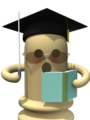


今回は、ちょっと判りにくいタイトルアニメーションの使い方を軽く説明するぞ





さっきタイトルが背景に表示されていたのが、それなんですね?


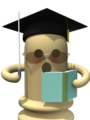


そのとおり。少しずつ異なる背景を3種類切り替えることで、ちょっとしたアニメーション風にタイトルを表示しようという仕組みだ。


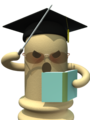


長くなるので、さっさと説明を終わらせるぞ。まずは「背景画像を作る」ことからだ


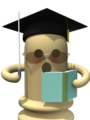


画像はストリエDIYの「タイトルアニメーション」から作る。タイトルアニメーションへのアクセス方法は、対応背景のストリエページのイラスト説明で確認してくれたまえ





はーい


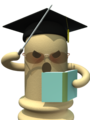


ただし!どこの馬の骨が用意したのか判らんような怪しい外部サイトにはアクセスしないように常日頃から気を付けるように!





じゃぁ使えないじゃないですか……





信用できないサイトにはアクセスしない!これ重要!!





アクセスできました!自分の作品タイトルを入れて背景を選べばいいんですね?


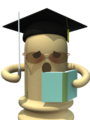


人の話を聞いておらんのか……


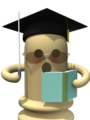


まぁいい。題名を記入して背景を選び、適当に調整する。最後に「ダウンロード」ボタンを押せば2つの画像がダウンロードされる。





あれ、何かエラーみたいなものが!


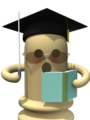


複数ファイルのダウンロードについて確認画面がでたら、複数ダウンロードを許すことを選択しよう。2枚ダウンロードするからな





ダウンロードした画像はダウンロードフォルダにあるんですね


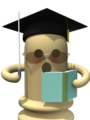


そうだ。それが3枚の背景のうち2枚目と3枚目になる。





1枚目はどうするんですか?


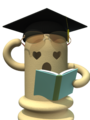


ダウンロードボタンのそばの「1コマ目背景」というボタンで1コマ目用の背景ページが開く。
これを覚えておいて検索するなり、一時的にお気に入りに入れておくなりして、エピソードの最初の背景として設定すればよい


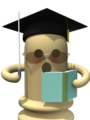


それではダウンロードした画像をストリエに登録しよう。
「イラストを作る」→「新しいイラストを投稿」→「背景を登録する」で登録だ。
公開ステータスは「自分だけに公開」でいいだろう。他の人にも使ってほしいなら「全体に公開」だが、作品名入りだと使われないだろうからな





登録できました!
「自分だけに公開」だとトップページの新着イラストには入らないんですね


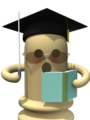


自分の作品には使えるから大丈夫だ


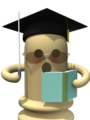


自分のエピソード内で使用するには、まずライブラリに登録する必要がある。
普段は「投稿されたイラスト」や「お気に入り」から選んでいるだろうが、自分だけに公開したイラストは「自分」から選ぼう。
他にも自分が投稿したイラストがある場合、「自分だけに公開」したものは、リストの最後にあるので注意しよう





あとは、これを1コマ目、2コマ目、3コマ目の順番に背景として使えばいいんですね


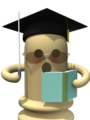


そのとおり。
背景の上に文字やイラストを重ねたくない場合は「透明」の挿絵や「空白」ブロックを活用しよう。
短くするには「空白」ブロック。長い空白を作りたい場合は透明な挿絵を「最大」サイズなどで配置すると便利だぞ





どれくらい空白を入れたらいいのか、悩みますね


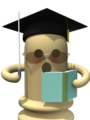


スクロールする速さは人それぞれだからな、完全にコントロールすることはできん。
長めにじっくり見てもらいたいのか、一瞬のきらめきのような演出にしたいのか、考えながら調整するといいだろう





ところで、これタイトル以外の場面で使っちゃいけないんですか?


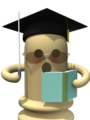


そんなことはない。どんな場面に使っても構わない。
3枚を順番通りに使わなければいけないわけでもないし、3枚使わなくてもいい。
自分のストリエ作品を良くするために使えるなら、好きなように使っていいのだ





ちょっと選べる背景が魅力に乏しいですけど、やってみますね。
説明ありがとうございました


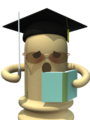


そう、それが最大の問題だな。





とりあえず超駆け足で説明は終わったから、これでおしまい!



